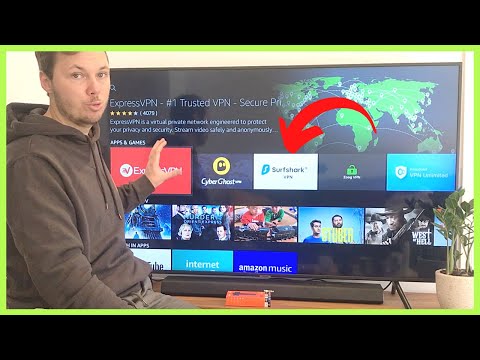Mozilla skriva voditeljicu profila za Firefox, a ne čineći ga vidljivim dijelom sučelja kao što je Chrome. No, ako želite upotrebljavati različite profile preglednika s vlastitim postavkama i podacima, omogućuje vam Firefox.
Umjesto toga razmotrite više kontejnera za Firefox

Premda to ne u potpunosti zamjenjuje potrebu za profilima (knjižne oznake, povijest preglednika i dodaci se dijele između kontejnera), omogućuje vam zasebnu državu prijave i kolačiće za svaki spremnik.
Kako stvoriti profile i prebacivati se između njih
Mozilla Firefox sada vam omogućuje upravljanje profilima dok je pokrenut, bez potrebe za korištenjem Upravitelja profila koji se nalaze u starijim verzijama. Da biste pristupili ovoj značajci, upišite "about: profiles" u Firefox adresnoj traci, a zatim pritisnite Enter. Ako želite, možete ubuduće označiti ovu stranicu za lakši pristup.
Ako prije niste upoznali Firefox profile, vjerojatno ćete upotrebljavati "zadani" profil.
Da biste izradili novi profil, kliknite gumb "Izradi novi profil".


Da biste se vratili na drugi profil, idite na "profil: još jednom", kliknite "Postavi kao zadani profil" za profil koji želite koristiti, a zatim zatvorite i ponovno pokrenite Firefox.
Ako više ne trebate profil, možete kliknuti ovdje "Ukloni" da biste je uklonili iz svog sustava. Imajte na umu da će to izbrisati sve podatke spremljene s profilom, uključujući njegove oznake, spremljene zaporke i dodatke.

Kako koristiti više profila odjednom
Možda ste primijetili da postoji gumb "Pokreni profil u novom pregledniku" na stranici "O profilima". Međutim, ovaj gumb ne radi ništa kada se koristi zadana konfiguracija Firefoxa za rukovanje profilima. Prema zadanim postavkama, Firefox istodobno pokreće samo jedan profil. Morate zatvoriti i ponovo pokrenuti preglednik kako biste se prebacivali između profila. No, s malom izmjenom prečice koju upotrebljavate da biste ga pokrenuli, Firefox može istovremeno prikazivati više profila.
Da biste omogućili više Firefoxovih profila odjednom, morate pokrenuti Firefox sa sustavom
-no-remote
opcija naredbenog retka. Da biste to učinili, morate urediti prečac izbornika na radnoj traci, radnoj površini ili izborniku Start koji obično koristite za pokretanje Firefoxa.
Na primjer, ako koristite prečac na programskoj traci kako biste pokrenuli Firefox, desnom tipkom miša kliknite ikonu Firefox na programskoj traci, desnom tipkom miša kliknite "Mozilla Firefox" u skočnom izborniku, a zatim odaberite opciju "Svojstva".

-no-remote
do kraja teksta. Okvir za ciljanje trebao bi izgledati slično:
'C:Program FilesMozilla Firefoxfirefox.exe' -no-remote
Kliknite "U redu" da biste spremili promjene.

Ako vam je potrebna pomoć kako biste rekli koja je to, uvijek možete otići do izbornika> Dodaci> Teme i postaviti drugu temu za svaki profil.

Umjesto toga upotrijebiti upravitelja starog profila
Također možete učiniti sve o čemu smo razgovarali sa starijim Firefox Manager profilima, ako to želite. To vam omogućuje i stvaranje posebnih prečaca koji otvaraju Firefoxov upravitelj profila i pokretanje Firefoxa s određenim profilima, ako vam se sviđa.
Najprije morate potpuno zatvoriti Firefox. Zatim ćete morati pokrenuti Firefox s programom
-p
prekidač.
-
U sustavu Windows: Pritisnite Windows + R, tip
firefox.exe -p
u okvir Run koji se pojavi, a zatim pritisnite Enter.
-
Na Macu: Otvorite prozor terminala - pritisnite Command + Space, upišite Terminal i pritisnite Enter kako biste to učinili iz Spotlighta. U upit upišite
/Applications/Firefox.app/Contents/MacOS/firefox-bin -profilemanager
i zatim pritisnite Enter.
-
Na Linuxu: Otvorite terminal i pokrenite
firefox -profilemanager
naredba.

Ako želite uvijek vidjeti odabir profila kada pokrenete Firefox, to bi vam omogućilo da odaberete profil svaki put kada kliknete Firefox prečac bez potrebe za posebnom naredbom - možete isključiti "Koristite odabrani profil bez molbe pri pokretanju "Opciju. To uzrokuje da Firefox zapita koji profil želite svaki put kada ga pokrenete - barem dok ne uključite tu opciju.

Kada izradite novi profil, možete mu dati bilo koje ime koje želite. Čarobnjak će vam pokazati gdje će se profil spremiti. Prema zadanim postavkama, stavljaju se u mapu Firefox profila vašeg korisničkog računa, prefiksom s osam slučajnih slova i brojeva.

Zatvorite Firefox i ponovno ga pokrenite kako biste se prebacivali između profila. Pretpostavljajući da ste isključili opciju "Koristi odabrani profil bez postavljanja pitanja pri pokretanju", Firefox traži profil koji želite koristiti prije pokretanja. Također možete ostaviti taj okvir provjeriti i pokrenuti Firefox s
-p
ili
-profilemanager
prebacite se na pristup skrivenom upravitelju profila kada to želite.

-p
do kraja teksta u okviru "Target". Taj prečac sada otvara Firefox sa upraviteljem profila, pod pretpostavkom da je Firefox potpuno zatvoren kada pokrenete prečac.

Da biste to učinili, samo trebate pokrenuti Firefox sa
-no-remote
prekidač. To možete učiniti iz dijaloškog okvira ili terminala ili jednostavno izmijenite postojeći prečac za Firefox. Na primjer, ako ste prethodno stvorili prečac upravitelja profila, jednostavno biste mogli dodati
-no-remote
tako da čita
-p -no-remote
na kraju okvira Target.

Taj proces možete koristiti za otvaranje Firefoxa s onoliko različitih profila koliko želite, iako se svaki profil može koristiti samo jednom kopijom Krijesnice odjednom. Ako pokušate otvoriti isti profil drugi put dok je već pokrenut, vidjet ćete pogrešku "Profil u korištenju".
Napomena: Ako se pojavi pogreška u upotrebi u upotrebi dok se čini da je Firefox zatvoren, možda ćete morati posjetiti Upravitelj zadataka i ubiti vatrozid.exe od tamo, prisilno ga zatvarajući ako se zaglavio u pozadini.

Ako ikada trebate saznati koji profil koristite, te informacije možete pronaći na stranici "about: profiles".
Ne morate koristiti Upravitelja profila za rješavanje problema s Firefox profilom. Umjesto toga, možete upotrijebiti značajku "Osvježi Firefox" kako biste dobili novi Firefox preglednik bez prepreka s profilima i gubitkom važnih stvari.